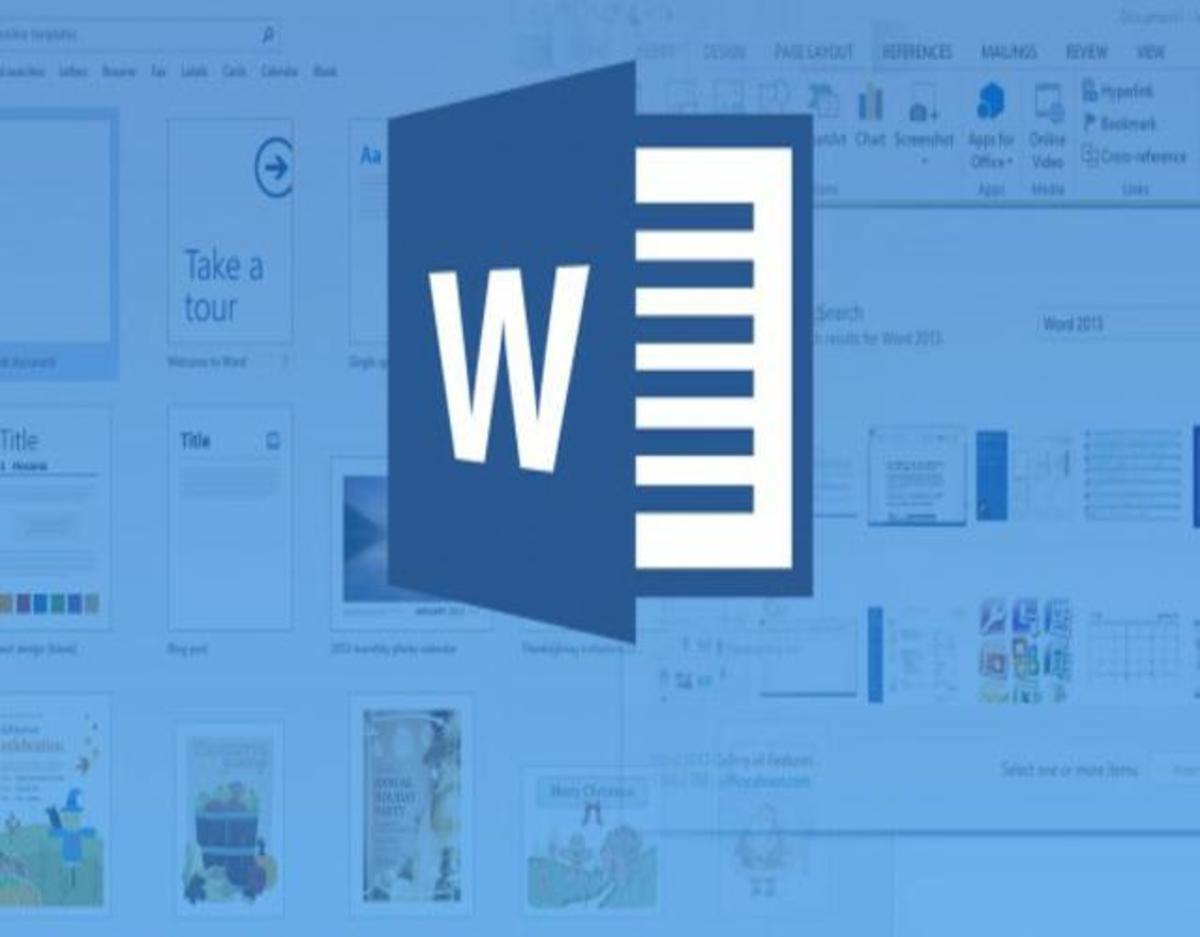Word es un programa para realizar y editar textos que es muy sencillo de usar. La mayoría de las personas a la hora de realizar trabajos u otra cosa utilizan Word. Hay una función que es muy buena; buscar y reemplazar. En este QueHowTo te enseñamos cómo usar la función buscar y reemplazar en Word. Sigue leyendo si quieres saber más.
Índice
Buscar y reemplazar en Word
Microsoft Word es un programa informático orientado al procesamiento de textos. Word contiene capacidades de autoedición y es el procesador de textos más utilizado por empresas o usuarios en general. Los documentos creados en Word se utilizan comúnmente como el formato de envío de documentos de texto a través del correo electrónico, ya que casi todos los usuarios de computadoras pueden leer estos documentos ya sea utilizando la aplicación de Microsoft Word, un visor de Word o un procesador de textos que importa el formato de Word.
Funcionalidades que tiene Word
Podemos encontrar opciones del porta papeles, las opciones básicas de fuentes y tipografía, configuraciones de párrafo, estilos de escritura, y herramientas de edición.
- Portapepeles: Nos da la opción de utilizar distintos tipos de copiados, ya sea tradicional o de formato, nos permite cortar, y también utilizar el pegado o pegado especial.
- Fuente: En esta sección vamos a encontrar todas las herramientas de Word cuya funciones estén relacionadas con la tipografía. Podemos seleccionar la tipografía, cambiar el tamaño, resaltarla, utilizar negritas, cursivas, etc.
- Párrafo: Aquí encontramos todos los ajustes para trabajar sobre párrafos completos de texto. Ya sea alineaciones, interlineados, sangrías, orden, numeraciones, listas, etc.
- Estilos: Esta sección es muy interesante ya que nos da la posibilidad de aplicar un estilo predefinido al texto seleccionado. Con lo cual se ahorra mucho tiempo de trabajo y se es más eficaz. Puedes utilizar los estilos que vienen por defecto o crear tus propios estilos.
- Edición: Aquí tenemos las opciones de selección de texto, búsqueda y reemplazo.
Buscar y reemplazar paso a paso en Word
- Lo primero que tienes que hacer es abrir el texto en el que quieres usar esta función.
- Una vez listo, empezamos a editarlo.
- Primero tienes que ir a Inicio > reemplazar. También puedes presionar CTRL + H.
- En el cuadro Buscar, escriba la palabra o frase que desea buscar. Por ejemplo, busca casa si quieres sustituirlo por hogar.
- En el cuadro Reemplazar con, escriba el nuevo texto.
- Seleccione Buscar siguiente hasta que llegue a la instancia que desee actualizar.
- Elija Reemplazar. Para actualizar todas las instancias a la vez , elija reemplazar todo.
Para especificar solo mayúsculas o minúsculas en la búsqueda, seleccione Más > Coincidir mayúsculas y minúsculas.
Te dejamos un vídeo sobre el tema:
-
Descargar Adobe Flash Player es de las llaves casi todas las puertas de Internet.… Leer más
-
Usar el Teclado Dvorak puede ser posible si prosigues cada uno de los pasos… Leer más
-
Hacer rutas resulta muy sencillo, siempre y cuando se realicen los pasos correspondientes. Ahora… Leer más
-
Lo mejor de todo es poner la música que te gusta cuando te llaman.… Leer más
-
Hoy te enseñaremos a cómo quitar moho de la goma de la lavadora. La… Leer más
-
Si quieres realizar búsquedas en Gmail entre todos tus mensajes este artículo puede ayudarte… Leer más
-
En el momento de diseñar el copy para tu sitio web es muy importante… Leer más
-
¿Quieres hacer una camiseta original y única? Aprende cómo estampar una camiseta en casa… Leer más